AzPainter2を使おう〜HOMEへ > 写真補正・加工 > 周りだけをぼかして被写体を強調
周りだけをぼかして被写体を強調
全体がクッキリ写っている写真の周りだけをぼかして、被写体を印象的に強調する方法です。


複製した画像をぼかす
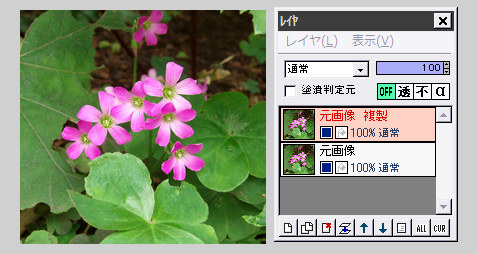
元画像レイヤを複製します。
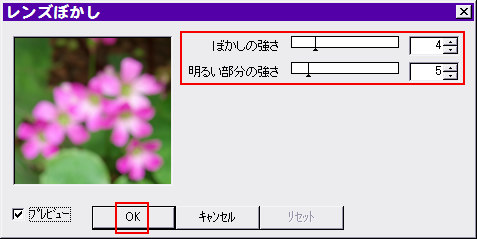
複製レイヤに、「フィルタ」⇒「ぼかし」⇒「レンズぼかし」を適当な設定値で実行します。
(好みで「ガウスぼかし」を使ってもOK)
グラデーションと「アルファ操作」でぼかしの出方を調節する
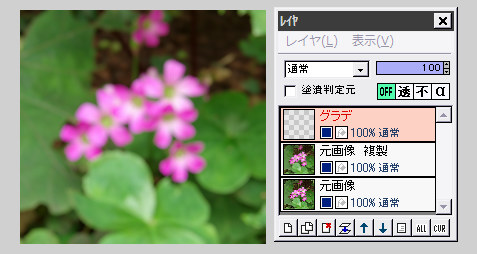
一番上に、グラデーション用のレイヤを追加します。
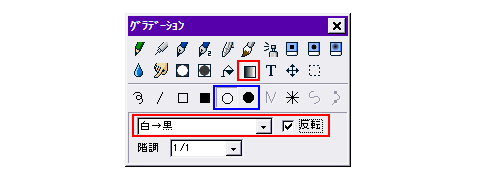
ツールウィンドウで、黒 ⇒ 白の円形グラデーションを描く準備をします。
「反転」に必ずチェックしてください。
(そうでないと、白 ⇒ 黒のグラデになってしまいます)
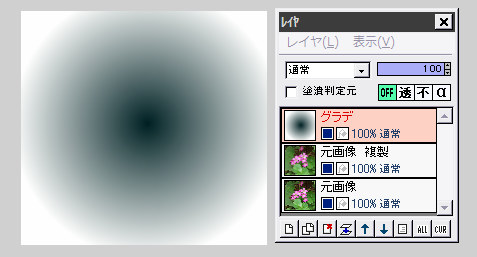
画像の中心(又は被写体の中心)から、黒⇒白の円形グラデーションを描画します。
白い(明るい)部分ほど、ぼかしが残ると思ってください。
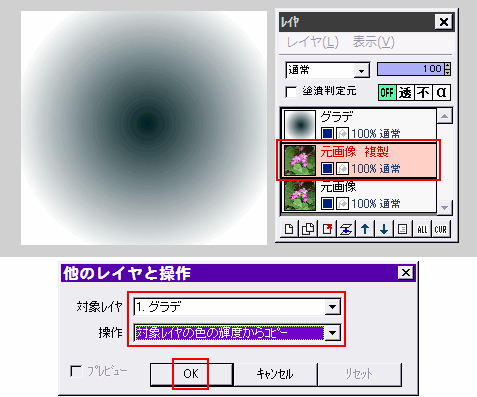
真ん中の複製レイヤを選択します。
「フィルタ」⇒「アルファ操作」⇒「他のレイヤと操作」をクリックします。
対象レイヤに「グラデ」レイヤを、操作に「対象レイヤの色の輝度からコピー」を選んでOKします。
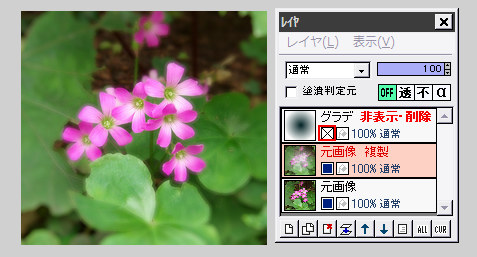
グラデレイヤを非表示または削除します。
画像の周囲へ行くにしたがって、ぼかしが強くなる画像ができました。
なお、一番下の元画像レイヤに「フィルタ」⇒「シャープ」を適量実行すると、ボケた部分との差が強調されて、より効果的です。
| レイヤ機能 | グラデーション描画 | アルファ操作 |